
Монтаж на операционната система при сегашните реалности се превърна в един много прост и разбираем процедура. В същото време, в някои случаи има проблеми, като например липсата на списъка с наличните носители на твърдия диск, което е било планирано да инсталирате Windows. В тази статия ще разгледаме защо това се случва и как да се реши този проблем.
Не е твърд диск
Програмата за инсталиране на операционната система не може да "вижда" твърд диск в два от случаите. Първата е техническа неизправност на самия превозвач. Втората е отсъствието на водача SATA. Дефектна диск ще трябва да бъде заменен с друг, но за това как да се реши проблема с шофьора, нека да говорим по-долу.Пример 1: Windows XP
На Win XP, в случай на диск проблем при инсталиране на системата отива BSOD с 0x0000007B грешка. Това може да бъде свързано с несъвместимостта на желязо със стария "Експлоатация", и по-специално - с невъзможността за определяне на превозвач. Тук ние ще ви помогне или конфигуриране на BIOS, или въвеждането на желания драйвер директно към инсталационната OS.
Прочетете повече: за поправка на грешки 0x0000007B при инсталиране на Windows XP
Пример 2: Windows 7, 8, 10
Седем, като следващите версии на Windows, не са толкова податливи на повреди като XP, но, когато те са инсталирани, могат да се появят подобни проблеми. Основната разлика е, че в този случай не е необходимо да се интегрират шофьорите да разпространява - те могат да "ги хвърлят надолу" към фазата на твърдия диск избор.
Първо трябва да се получи нужния драйвер. Ако сте търсили в статия за XP, вие знаете, че почти всички шофьори могат да бъдат изтеглени от ddriver.ru на сайта. Преди да заредите, трябва да се определят на производителя и модела на чипсета на дънната платка. Можете да направите това с помощта на програмата AIDA64.

Линк за изтегляне SATA драйвери
На тази страница, изберете Производител (AMD или Intel) и изтегляне на водача за вашата операционна система, в случай на AMD,

или първия пакет в списъка за Intel.

- На първо място, трябва да се разопакова получените файлове, в противен случай инсталационната програма няма да се определи. За да направите това, можете да използвате 7-Zip или програми WinRAR.
Шофьорите от "червените", опаковани в един архив. Извадете ги в отделна папка.

След това е необходимо, за да отворите получено директория и да намерят в поддиректории на този, който е етикетиране си чипсет. В този случай, той ще бъде такъв начин:
Папка с разопаковане на пакета \ Пакети \ Drivers \ SBDRV
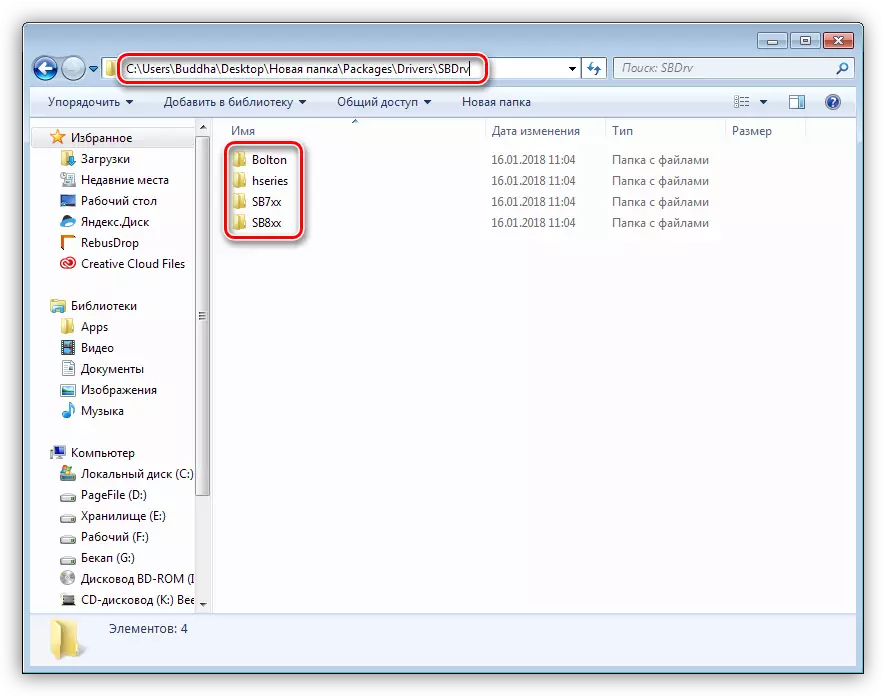
След това трябва да изберете папка с малко на системата се инсталира и копирайте всички файлове на USB флаш памет или CD.

В случай на Intel от сайта изтегля архива, от които е необходимо да се извлече друг архив с титлата, съответстваща на бит на системата. На следващо място, той трябва да бъде разопакован и копиране на получените файлове на сменяеми носители.

завършен Получаване.
- Започваме да инсталирате Windows. На етапа избор диск на твърдия, тя търси връзка с име "Свали Файла" (скрийншота на Win 7 са представени на екранните снимки, с "осем" и "дузина" всичко ще бъде нещо подобно).

- Натиснете бутона "Преглед".

- Изберете диск или флаш устройството и натиснете OK.

- Сложихме противоположния резервоар "Скриване на водачите, несъвместими с компютърна техника", след това натиснете бутона "Next".

- След като инсталирате драйвера, нашата твърд диск ще се появи в списъка с медии. Можете да продължите с инсталацията.

Заключение
Както можете да видите, нищо страшно в отсъствието на твърд диск при инсталиране на Windows не е необходимо, просто трябва да се знае, че в такива случаи да се направи. Достатъчно е да се намери необходимата водача и да извършват действията, описани в тази статия. Ако превозвачът не реши, опитайте да го поставите на добре добра работа, може би настъпила физическа повреда.
